Vea cómo usar el botón de compras de WhatsApp para comprar productos / servicios.¡Simplemente siga las instrucciones paso a paso de este tutorial!
WhatsApp ha adquirido una función que se espera que brinde a sus usuarios una nueva experiencia de compra y venta.Con el fin de facilitar la experiencia de compra y venta en WhatsApp, los desarrolladores de la aplicación crearon un botón de compra para dirigir a los interesados en comprar al catálogo de la empresa.
De esta forma, el vendedor puede mostrar mejor todos sus productos a través de la aplicación WhatsApp Business y aumentar las posibilidades de vender más de un artículo.
Con nuevas funciones, el "botón de compra" permite a las empresas proporcionar de forma fácil e intuitiva un catálogo de productos y / o servicios para que las personas puedan ver más fácilmente los productos disponibles.
De esta forma, ambas partes serán más fáciles de negociar y ahorrarán más tiempo, porque el cliente verá la información de antemano a través de la imagen y el título de cada artículo proporcionado.Luego, el interesado simplemente selecciona lo que desea del catálogo de la empresa y contacta con el responsable de los servicios de la empresa para mencionar la opción seleccionada.
Cómo utilizar el "botón de compra" de WhatsApp para comprar o alquilar servicios
使用Aplicación whatsapp"Botón de compra" revise paso a paso los siguientes pasos para comprar o alquilar el servicio.
Paso 1: Abra la aplicación WhatsApp en su teléfono inteligente y seleccione la lupa para buscar contactos por el nombre de la empresa, persona o frase / palabra que mencionó en el mensaje.
Paso 2: Con la barra de búsqueda abierta, escriba el nombre de la empresa, persona o frase / palabra que mencionó en el mensaje.
Paso 3: Después de abrir el chat de la empresa o individuo deseado, seleccione el "botón de compras" ubicado en la esquina superior derecha.En caso contrario, significa que la empresa no ha registrado ningún producto o servicio en el nuevo sistema de compra y venta de WhatsApp.
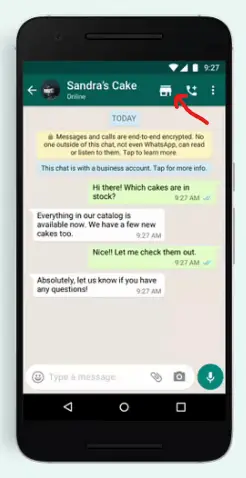
Paso 4: Luego de seleccionar el "Botón de Compras", se abrirá el catálogo de la empresa en WhatsApp, y podrá ver la lista de productos y servicios (catálogo) que brinda la empresa.Seleccione el elemento deseado.
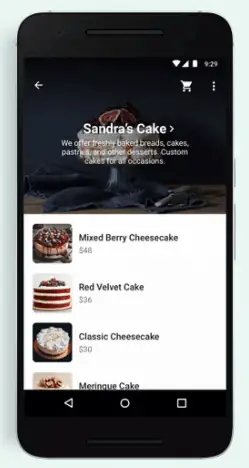
Paso 5: Después de seleccionar el producto o servicio deseado, puede ver varias fotos arrastrando el dedo hacia el costado del teléfono inteligente.Verá un botón con la etiqueta "MENSAJE COMERCIAL" a continuación.Si desea comunicarse con un empleado para obtener información más detallada sobre los productos o servicios ofrecidos, seleccione este botón.
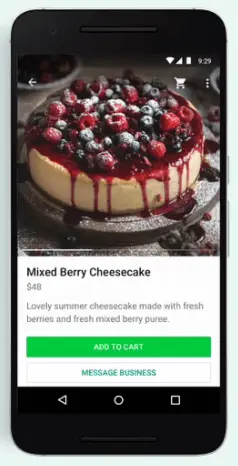
Paso 6: Luego de seleccionar el botón "MENSAJE EMPRESARIAL", se lo dirigirá nuevamente al chat, donde se brindará una cotización del producto o servicio seleccionado, dejando saber al camarero de qué se trata.
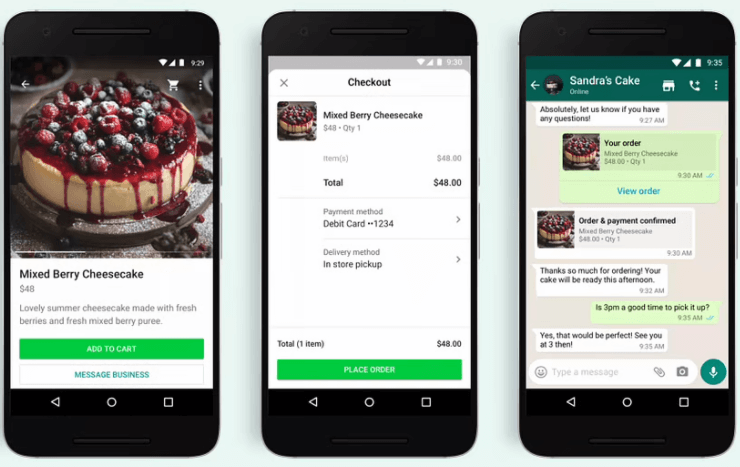
Consejos adicionales: Los mismos pasos se pueden realizar a través de la aplicación WhatsApp Windows 10 y se puede contactar a la empresa a través de una PC (portátil o de escritorio).Para hacer esto, simplemente seleccionePaso 3El mismo icono mencionado en.
Bueno, ahora ya sabes cómo comprar productos o servicios a través de WhatsApp.¿Qué opinas del tutorial?Deje un comentario a continuación y comparta con nosotros su experiencia al realizar compras en la aplicación de mensajería instantánea.

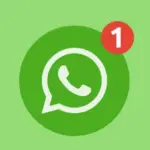

![Configuración y calidad de la cámara Samsung M32 5G [Cómo usar] Configuración y calidad de la cámara Samsung M32 5G [Cómo usar]](https://infoacetech.net/wp-content/uploads/2021/09/6606-Samsung-M32-5G-150x150.jpg)
![Configuración y calidad de la cámara Samsung A12 [Cómo usar] Configuración y calidad de la cámara Samsung A12 [Cómo usar]](https://infoacetech.net/wp-content/uploads/2021/09/6614-Turn-off-Voicemail-on-Samsung-A12-150x150.jpg)
![Configuración y calidad de la cámara Samsung A52 5G / A52s [Cómo usar] Configuración y calidad de la cámara Samsung A52 5G / A52s [Cómo usar]](https://infoacetech.net/wp-content/uploads/2021/09/6597-Samsung-A52s-150x150.jpg)






